



内容介绍
音乐标签APP是一款专为音乐爱好者设计的智能音乐管理工具,它让音乐分类与整理变得前所未有的轻松。这款应用支持自动识别并读取手机中的音乐文件,通过智能算法分析音乐的旋律、节奏等特征,为每首歌曲精准打上标签,如流派、情绪、年代等。音乐标签APP的界面设计简洁直观,用户可以轻松浏览和管理自己的音乐库。通过标签筛选功能,用户可以快速找到符合自己心情或场合的音乐,无论是寻找一首放松心情的轻音乐,还是寻找一首振奋人心的摇滚曲目,都能轻松实现。音乐标签APP还支持自定义标签功能,用户可以根据自己的喜好为音乐添加个性化的标签,如“晨跑音乐”、“夜晚冥想”等,让音乐管理更加贴心和便捷。智能的标签系统、简洁的操作界面以及个性化的管理功能,成为了音乐爱好者们不可或缺的音乐管理助手,让音乐生活更加丰富多彩。
编辑单首歌曲标签教程
MusicTag音乐标签软件中的功能还是比较丰富的,一些新用户看到这些选项可能会不知所措,下面就让小编带大家一起来了解下在编辑标签过程中每个选项的作用吧。基本操作:从"文件夹/专辑/艺术家/歌曲" 页面中选择一首歌曲,点击进入编辑标签界面,编辑"标题/艺术家/专辑/歌词/封面”等标签,最后点击保存。
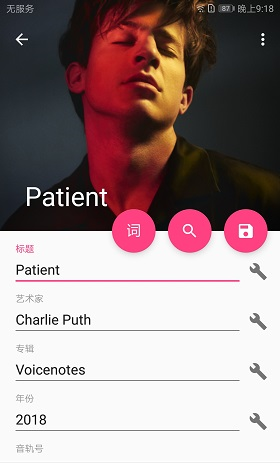
音乐标签(Music Tag)相关功能:
① 放大镜:从网络中搜索"标题/艺术家/专辑/年份/音轨号/碟号/封面/歌词"
② 词:从网络中搜索"歌词"
③ 小扳手: 编码修正
④ 点击背景图- 选择“从本地存储中选择/选择专辑封面/搜索网络”:更改“封面”- 选择“移除图片”:删除“封面”- 选择“保存图片”:“封面”另存为图片文件
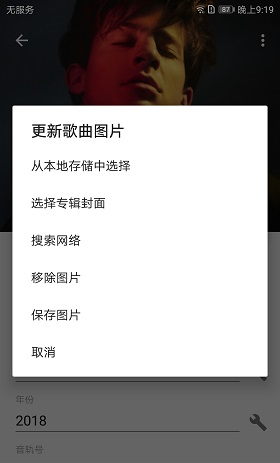
⑤ 右上角三个点- 重置/删除文件/编码修正/清除所有标签/标签历史- 歌词:格式化时间轴/删除时间轴/删除空白文字的行/删除头部标签/调整时间轴/歌词另存为Lrc文件/从Lrc文件导入歌词
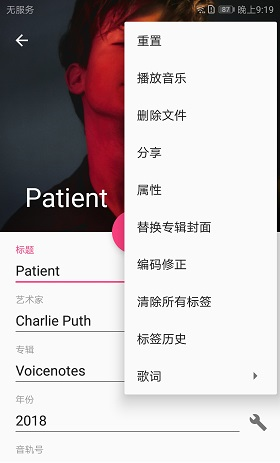
注意事项:部分播放器不支持内置歌词,可以试试歌词另存为Lrc文件批量处理教程
1、从“文件夹/专辑/艺术家/歌曲” 页面中长按列表项(启动”批量模式“同时选择一个列表项),点击选择多个列表项。
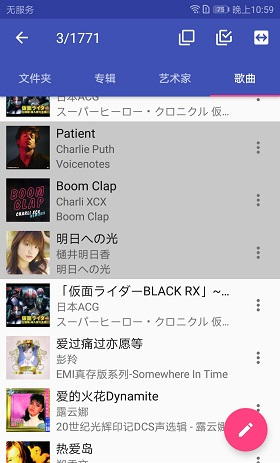
2、点击界面右下角圆形按钮,点击“编辑标签/文件名相关/修正标签/自动匹配标签”,进入相关批量操作。
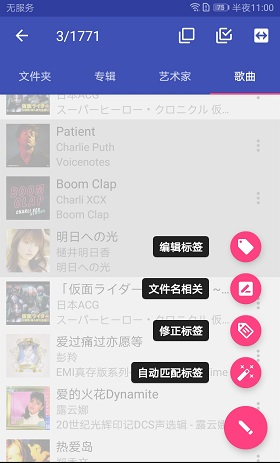
音乐标签(Music Tag)常见问题
1. 问:我已经填写了正确的标题/艺术家/专辑,为什么在播放器里依然显示?
答:可能是媒体库扫描器对某些格式的歌曲不兼容,如wav/ape,解决方法是通过工具转换歌曲格式为flac,或者换能显示文件标签的播放器。
2. 问:明明我已经为多首歌曲设置了不同的封面,为什么还是显示同一个封面?
答:同一个封面的歌曲有可能是同一张专辑,而基于媒体库的封面只有专辑封面,所以建议同一张专辑的歌曲都使用相同的内置封面。
3. 问:多首歌曲的专辑标签已是相同的内容,在媒体库里为什么不能归类到同一张"专辑"?
答:请看看歌曲的所在文件夹路径、专辑、专辑艺术家是否一致。
4. 问:我已经填写了歌词,为什么播放器还是不显示?
答:某些播放器不支持内置歌词,可以试试外置Lrc文件。
5. 问:进入编辑时提示“此文件无效,其扩展名可能是mp3”?
答:有可能是文件扩展名不对,请用文件管理器修改扩展名为mp3试试。
6. 问:请问怎样外挂歌词?
答:有以下方法:
①编辑单首歌曲标签 -> 搜索歌词 -> 点击右上角三个点 -> 点击“歌词另存为Lrc文件”。
②批量自动匹配标签 -> 歌词选项弹出选择“歌词(存到文件)”。
③如果不介意内嵌和外挂歌词并存,也可以到设置页面勾选“保存文件标签的同时保存歌词Lrc文件”。
④如果歌曲本身已内嵌歌词,可使用“批量修正标签 -> 歌词另存为Lrc文件”。
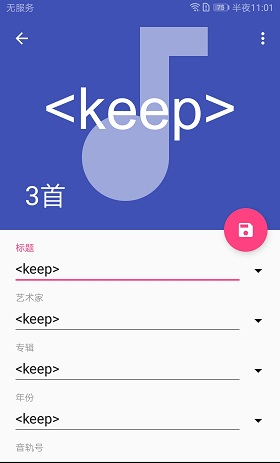
音乐标签(Music Tag)使用说明
1、在本站下载并安装软件后打开,进入软件首页后可以直接搜索手机内的文件夹寻找歌曲;
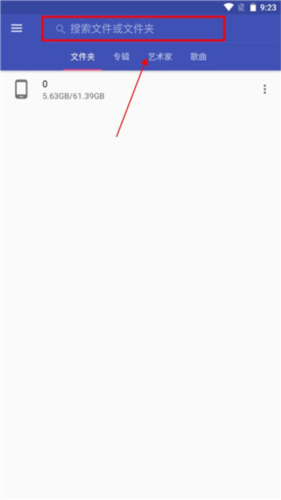
2、也可以点击右上角,如图;
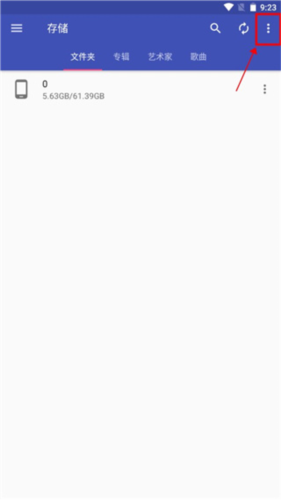
3、然后再点击找出所有音乐;
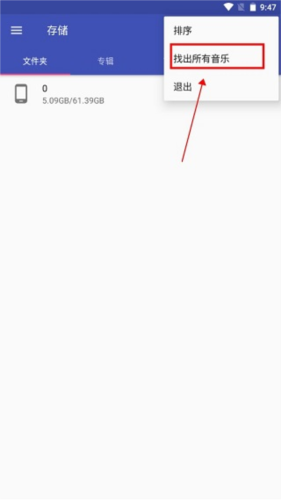
4、找出来后点击歌曲后面的三个点就可以进行编辑、播放和删除等。
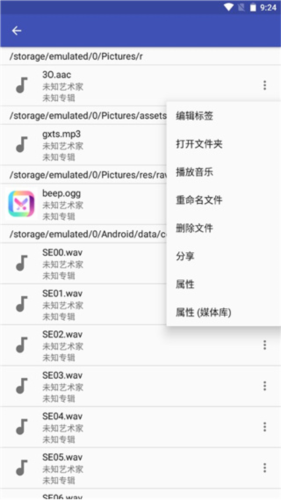
音乐标签(Music Tag)支持格式
分类显示:音乐标签app支持按文件夹、专辑、艺术家等方式分类显示歌曲,方便用户快速找到所需音乐。
多格式支持:软件支持FLAC、APE、WAV、AIFF、WV、TTA、MP3、MP4、M4A、OGG等多种音频格式,满足用户不同需求。
标签格式多样:支持ID3、APETAG、Vorbis Comment等多种标签格式,确保标签信息的准确性和完整性。
修改歌曲图片:用户可以根据个人喜好修改歌曲内置的图片,为音乐库添加更多个性化元素。
音乐标签(Music Tag)更新日志
v1.2.5.2
1、增加酷我源(需要开启选项,可以获取标题/艺术家/专辑/封面/歌词)
2、增加区间选择(用于批量选择)
3、增加内置图片格式限制(主要用于保存的图片格式固定为jpg)
4、增加音乐标签PC版链接
5、增加操作指南链接
6、更新主图标为自适应图标
7、修复已知BUG
- 包名:
- MD5:
- 厂商:
- 大小: v1.2.5.2
- APP备案信息:
应用信息
相关文章
更多- 技嘉B650主板如何开XMP/EXPO?技嘉B650主板开XMP/EXPO超频方法 2024-01-19
- 我的世界雾中人MOD下载安装教程 2024-04-12
- Win10/Win11系统提示“Windows无法访问指定设备、路径或文件。你可能没有适当的权限访问该项目。”解决办法 2024-01-19
- Win10/Win11系统打开文件夹提示“找不到应用程序”怎么办? 2024-01-19
- 《塞尔达传说 王国之泪》主线图文攻略 Part. 10「德库树长老 + 讨伐加侬多夫」 2024-01-19









